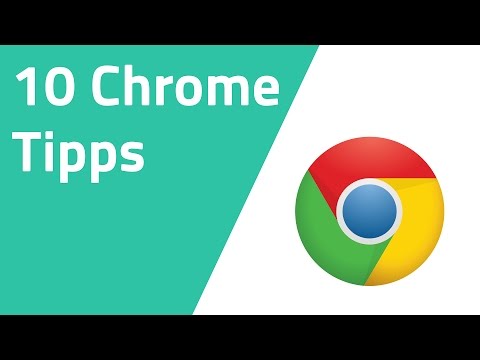Ak chcete odstrániť internetovú vyrovnávaciu pamäť a súbory cookie, zvyčajne sa použije nástroj na čistenie disku, niektorý čistič odpadov tretej strany alebo ho dokonca môžete vykonať pomocou ponuky Internet Explorer takto: - Nastavenia> Bezpečnosť Vymazať históriu prehliadania. Kliknutím na tlačidlo Odstrániť históriu prehľadávania odstráni dočasné internetové súbory, súbory cookie, uložené heslá a informácie o webovom formulári.

Odstrániť dočasné internetové súbory a súbory cookie pre konkrétnu doménu
Ale čo, ak chcete odstrániť dočasnú vyrovnávaciu pamäť súborov Internet a súbory cookie iba pre konkrétnu webovú stránku, a to bez toho, aby ste použili akýkoľvek nástroj od tretej strany, ktorý môže zahŕňať túto funkciu? Jednoduchá odpoveď na túto otázku je použiť Nástroje pre vývojárov v programe Internet Explorer.
Internet Explorer 10
Najprv navštívte webové stránky, ktorých vyrovnávaciu pamäť chcete vymazať. Potom stlačte tlačidlo F12 otvoriť Nástroje vývojára v systéme Windows Internet Explorer 10, Po vykonaní tohto postupu sa v spodnej časti programu Internet Explorer 10 zobrazí panel otvorený. Ide o nástroje vývojára. Nástroje vývojára umožňujú vývojárom webových stránok rýchlo ladiť program Microsoft JScript, vyšetriť správanie špecifické pre program Windows Internet Explorer alebo rýchlo opakovať prototyp nového dizajnu alebo vyskúšať riešenia problému bez problémov.

Kliknite na cache otvoriť jeho podmenu. Tu môžete:
- Vymažte úplnú cache prehliadača
- Vymažte vyrovnávaciu pamäť prehliadača pre túto doménu
- Zakázať súbory cookie
- Vymazať súbory cookie
- Vymazať súbory cookie pre túto doménu
- Zobrazenie informácií o súboroch cookie.
Pomocou tejto podponuky budete môcť vymazať vyrovnávaciu pamäť prehliadača alebo cookies pre konkrétnu doménu. Kliknutím na tlačidlo Vymažte vyrovnávaciu pamäť prehliadača pre túto doménu (Klávesová skratka Ctrl + D) vymaže iba vyrovnávaciu pamäť prehliadača a všetky dočasné súbory, ktoré patria do aktuálnej domény. Voľba Vymažte cookies pre doménu, vymaže všetky súbory cookie z tejto konkrétnej domény.
Mimochodom, môžete zobraziť aj informácie o súboroch cookie pre danú doménu, ako je názov, hodnota, subdoména, ak existujú, cestu a dátum uplynutia platnosti súboru cookie.
Internet Explorer 11
vinsin v komentároch uvádza, že to urobiť Internet Explorer 11, otvorte IE11. Spustite nástroje vývojára stlačením klávesu F12.

Internet Explorer 12
V programe Internet Explorer 12 otvorte IE12 a navštívte webovú stránku. Potom stlačením klávesu F12 otvorte Nástroje pre vývojárov.

Ak ste a Microsoft Edge používateľ, potom tento prehliadač nedovoľuje vymazať vyrovnávaciu pamäť alebo súbory cookie pre konkrétne webové stránky. Budete musieť odstrániť celú históriu prehliadania a vyrovnávaciu pamäť.
Ak ste a chróm alebo Firefox používateľ, pozrite si tento príspevok: Vymazať vyrovnávaciu pamäť a súbory cookie pre konkrétnu webovú stránku.
Funkcia Expired Cookies Cleaner vám pomôže odstrániť povolené cookies v programe Internet Explorer.
Súvisiace príspevky:
- Prehliadač Nezávislé Cookies - umožňuje mačku z vrecka?
- Zakázať, Povoliť súbory cookie v prehliadačoch Internet Explorer, Chrome, Firefox, Opera
- Porozumenie vyhľadávaniu DNS: Sprievodca DNS 101
- Umiestnenie priečinka Súbory cookie v systéme Windows 10/8/7
- Vymazať vyrovnávaciu pamäť a súbory cookie pre konkrétne webové stránky v prehliadači Chrome, Firefox